BIOS+MBR无损转UEFI+GPT(Windows+Manjaro双系统)
全局唯一标识分区表(GUID Partition Table,缩写:GPT)是一个实体硬盘的分区表的结构布局的标准。它是可扩展固件接口(UEFI)标准(被Intel用于替代个人计算机的BIOS)的一部分,被用于替代BIOS系统中的一32bits来存储逻辑块地址和大小信息的主引导记录(MBR)分区表。对于那些扇区为512字节的磁盘,MBR分区表不支持容量大于2.2TB(2.2×1012字节)[1]的分区,然而,一些硬盘制造商(诸如希捷和西部数据)注意到这个局限性,并且将他们的容量较大的磁盘升级到4KB的扇区,这意味着MBR的有效容量上限提升到16 TiB。 这个看似“正确的”解决方案,在临时地降低人们对改进磁盘分配表的需求的同时,也给市场带来关于在有较大的块(block)的设备上从BIOS启动时,如何最佳的划分磁盘分区的困惑。GPT分配64bits给逻辑块地址,因而使得最大分区大小在264-1个扇区成为可能。对于每个扇区大小为512字节的磁盘,那意味着可以有9.4ZB(9.4×1021字节)或8 ZiB个512字节(9,444,732,965,739,290,426,880字节或18,446,744,073,709,551,615(264-1)个扇区×512(29)字节每扇区
以上来自维基百科
这都2020年了,然而我的电脑还是legacy bios + mbr,在家闲来无事,于是尝试将磁盘分区形式改为GPT
以下是我的做法(单硬盘)
1 进入Win PE修改分区表类型为GUID格式
工具:diskgenius专业版 或 傲梅分区助手免费版
我是用了第二个工具,因为没有购买diskgenius
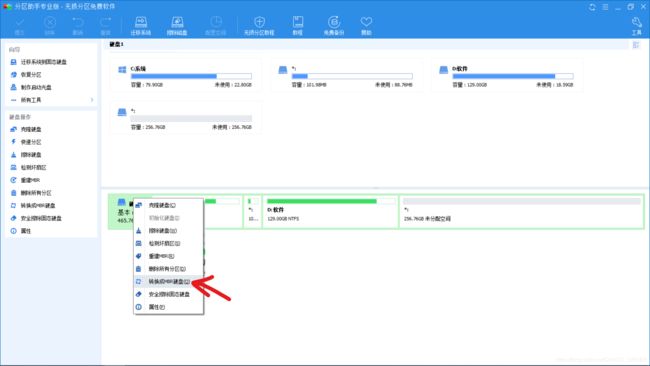
由于博主已经转化好了,故显示为“转化为MBR硬盘”,相应的也有显示为“转化为GPT硬盘”,点击这个选项,傲梅助手会帮你建立一个100MB左右的EFI系统分区(ESP),个人建议给ESP的空间可以大一点,充分利用这个分区。然后转化成GPT磁盘,同时它会帮你修复Windows的UEFI引导。
2. boot mode 改为 UEFI
如果你只有一个Windows操作系统的话,将BIOS中的启动模式改为UEFI后,就告一段落了。
-------------------------------------------------------------------分割线-----------------------------------------------------------------
3. 修复多系统的引导
由于博主还装了Manjaro Linux,于是还需要修复一下Manjaro的引导。将上述步骤完成后,开机是直接进入Windows的,于是便需要进入Live CD进行修复。挂载相应的分区(视个人情况),如果boot但单独分区记得挂载,创建/mnt/boot/efi文件夹并挂载efi分区
- 挂载分区并切换root环境
☁ ~ sudo mount /dev/sda5 /mnt
☁ ~ sudo mount /dev/sda4 /mnt/boot
☁ ~ sudo mount /dev/sda6 /mnt/home
☁ ~ sudo mount /dev/sda2 /mnt/boot/efi
然后使用manjaro-chroot切换root到/mnt
☁ ~ sudo manjaro-chroot /mnt
- 安装grub
☁ /mnt sudo grub-install /dev/sda
- 修改启动文件及默认启动和启动顺序推荐使用efibootmar管理启动项
☁ ~ efibootmgr --bootorder 0004,0001,2001,2002,2003
BootCurrent: 0004
Timeout: 0 seconds
BootOrder: 0004,0001,2001,2002,2003
Boot0001* Windows Boot Manager
Boot0004* manjaro
Boot2001* EFI USB Device
Boot2002* EFI DVD/CDROM
Boot2003* EFI Network
☁ ~ sudo vim /etc/default/grub
将GRUB_TIMEOUT_STYLE=hidden改为GRUB_TIMEOUT_STYLE=countdown,这样开机就会有grub引导界面了
GRUB_TIMEOUT=7是进入默认选择的系统倒计时时长,可自行修改。
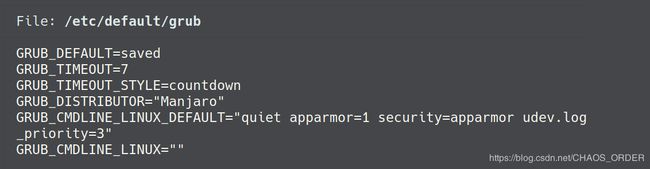
4. 取消挂载,更新grub,重启电脑
☁ ~ sudo umount /dev/sda*
☁ ~ sudo update-grub
到此为止,整个过程就结束了。(我发现 开机貌似是变快了